Giáo án Tin học 7 - Trường THCS Chu Văn An
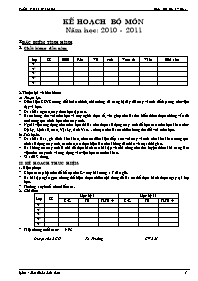
Tuần 4:
Tiết 7: Bài thực hành 2:
LÀM QUEN VỚI CÁC KIỂU DỮ LIỆU TRÊN TRANG TÍNH
I. Mục tiêu:
1. Kiến thức:
- HS biết thao tác mở một bảng tính trên máy và lưu bảng tính với tên khác.
2. Kỹ năng:
- Nhận biết được bảng tính, trang tính.
- Thực hiện các thao tác mở 1 bảng tính và lưu bảng tính với một tên khác.
3. Thái độ:
- Nghiêm túc nhận biết các thao tác mở, lưu bảng tính với một tên khác.
II. Chuẩn bị:
1. Giáo viên:
- Soạn giáo án, nghiên cứu bài dạy, tham khảo các loại tài liệu bổ trợ.
Bạn đang xem 20 trang mẫu của tài liệu "Giáo án Tin học 7 - Trường THCS Chu Văn An", để tải tài liệu gốc về máy bạn click vào nút DOWNLOAD ở trên
KẾ HOẠCH BỘ MÔN Năm học: 2010 - 2011 I.ĐẶC ĐIỂM TÌNH HÌNH 1. Chất lượng đầu năm Lớp SS Giỏi Khá TB yếu Trên tb Tỉ lệ Ghi chú 71 72 73 74 75 2.Thuận lợi và khĩ khăn: Thuận lợi: Điều kiện CSVC tương đối hồn chỉnh, nhà trường đã trang bị đầy đủ máy vi tính để đáp ứng cho việc dạy và học. Đa số Hs ngoan, cĩ ý thức học tập cao. Hs cĩ hứng thú với mơn học vì cĩ ý nghĩa thực tế, vừa giúp cho Hs tìm hiểu thêm được những vấn đề mới trong quá trình học trên máy tính. Ngồi việc ứng dụng cho mơn học thì Hs cịn được sử dụng máy tính để học các mơn học khác như: Địa Lý, Lịch sử, tốn, Vật Lý, Anh Văn nên tạo cho Hs cĩ nhiều hứng thú đối với mơn học. b) Khĩ khăn: Đa số Hs ở xa, gia đình khĩ khăn, chưa cĩ điều kiện tiếp xúc với máy vi tính nên khĩ khăn trong quá trình sử dụng máy tính, các thao tác thực hiện lâu nên khơng đảm bảo về mặt thời gian. Hs khơng cĩ máy tính ở nhà để thực hành các bài tập về nhà cũng như rèn luyện thêm khả năng làm việc trên máy tính và ứng dụng vào việc học các mơn khác. - Sĩ số HS đông. II. KẾ HOẠCH THỰC HIỆN: 1. Biện pháp: Chọn cán sự bộ mơn để hổ trợ cho Gv truy bài trong 15’ đầu giờ. Ra bài tập ngắn gọn nhưng thể hiện được nhiều nội dung để Hs cĩ thể thực hành được ngay tại lớp học. Thường xuyên tổ chức kiểm tra. Chỉ tiêu: Lớp SS Học kỳ I Học kỳ II K-G TB TLTBá K-G TB TLTBá 71 72 73 74 75 Tỉ lệ chung cuối năm: 95% Duyệt của BGH Tổ Trưởng GVBM Tuần 4: Tiết 7: Bài thực hành 2: LÀM QUEN VỚI CÁC KIỂU DỮ LIỆU TRÊN TRANG TÍNH I. Mục tiêu: 1. Kiến thức: - HS biết thao tác mở một bảng tính trên máy và lưu bảng tính với tên khác. 2. Kỹ năng: - Nhận biết được bảng tính, trang tính. - Thực hiện các thao tác mở 1 bảng tính và lưu bảng tính với một tên khác. 3. Thái độ: - Nghiêm túc nhận biết các thao tác mở, lưu bảng tính với một tên khác. II. Chuẩn bị: 1. Giáo viên: - Soạn giáo án, nghiên cứu bài dạy, tham khảo các loại tài liệu bổ trợ. 2. Học sinh: - Học bài, và xem trước nội dung bài học. III. Tổ chức hoạt động: Hoạt động của GV và HS Nội dung Hoạt động 1: Kiểm tra bài cũ ( 5 phút ) - GV: Yêu cầu HS nhắc lại cách chọn các đối tượng trên trang tính. - GV: Yêu cầu HS cho biết các kiểu dữ liệu trên trang tính và cách nhận biết hai kiểu dữ liệu trên trang tính. Hoạt động 2: Mở - lưu bảng tính với tên khác (30 phút) - GV: Yêu cầu HS nhắc lại cách mở một văn bản mới đã học ở lớp 6. - HS: Nhấp chuột vào bảng chọn File ® New hoặc nhấp chuột vào nút lệnh New trên thanh công cụ. - GV: Thao tác mở một bảng tính mới cũng tương tự như trên. - GV: Yêu cầu HS nhắc lại cách mở một văn bản đã có trên máy. - HS: Nhấp chuột vào bảng chọn File ® Open hoặc nhấp chuột vào nút lệnh Open trên thanh công cụ. - GV: Thao tác mở một bảng tính đã có trên máy cũng tương tự như trên. - GV: Để lưu 1 bảng tính đã có với tên khác ta làm như thế nào? Hoạt động 3: Củng cố và vận dụng (10 phút) - GV: Yêu cầu HS nhắc lại các thao tác mở, lưu bảng tính với tên khác. - HS: Hoạt động cá nhân. - GV: Nhắc lại các thành phần chính của bảng tính và trang tính. - HS: Trang tính, hàng, cột, ô, hộp tên, khối, thanh công thức. - GV: Yêu cầu HS về nhà học bài và làm các bài tập trong SBT. 1. Mở một bảng tính mới: * Nhấp chuột vào bảng chọn File ® New * Nhấp chuột vào nút lệnh New trên thanh công cụ. 2. Mở một bảng tính đã có: * Nhấp chuột vào bảng chọn File ® Open * Nhấp chuột vào nút lệnh Open trên thanh công cụ. 3. Lưu bảng tính đã có với tên khác * Nhấp chuột vào bảng chọn File ® Save As ® mở ổ đĩa chứa ® gõ tên mới ® Save. Tuần 4: Tiết 8: Bài thực hành 2: LÀM QUEN VỚI CÁC KIỂU DỮ LIỆU TRÊN TRANG TÍNH (tt) I. Mục tiêu: 1. Kiến thức: - HS phân biệt được bảng tính, trang tính và các thành phần chính của trang tính. - HS biết mở một bảng tính trên máy và lưu bảng tính với tên khác. - HS chọn các đối tượng trên trang tính. 2. Kỹ năng: - Nhận biết được bảng tính, trang tính. - Thực hiện các thao tác mở 1 bảng tính và lưu bảng tính với một tên khác. - Nhập dữ liệu vào bảng tính theo mẫu trong SGK. 3. Thái độ: - Nghiêm túc nhận biết các kiểu dữ liệu trên trang tính. - Cố gắng hoàn thành các dạng bài tập trong SGK. II. Chuẩn bị: 1. Giáo viên: - Soạn giáo án, nghiên cứu bài dạy, tham khảo các loại tài liệu bổ trợ. 2. Học sinh: - Học bài, và xem trước nội dung bài học. III. Tổ chức hoạt động: Hoạt động của GV và HS Nội dung Hoạt động 1: Kiểm tra bài cũ ( 5 phút ) - GV: Yêu cầu HS nhắc lại các thao tác mở, lưu bảng tính với tên khác. - GV: Yêu cầu HS nhắc lại các thành phần chính của bảng tính và trang tính. - GV: Yêu cầu HS nhắc lại cách chọn các đối tượng trên trang tính. Hoạt động 2: Thực hành (35 phút) - GV: Yêu cầu HS đọc bài tập 1 SGK và hoàn thành theo yêu cầu của bài. - HS: Đọc SGK và thực hành trên máy để nhận biết các thành phần chính của trang tính. - GV: Theo dõi HS và hướng dẫn thêm khi cần thiết. - GV: Yêu cầu HS đọc bài tập 2 và hoàn thành theo yêu cầu của bài. - HS: Đọc SGK và thực hành trên máy để thực hiện các thao tác chọn các đối tượng trên trang tính. - GV: Có mấy cách để chọn một đối tượng trên trang tính? - HS: Có hai cách: Nháy chuột vào đối tượng cần chọn hoặc nháy chuột vào hộp tên rồi nhập địa chỉ đối tượng cần chọn. - GV: Yêu cầu HS đọc bài tập 3 SGK. - GV: Yêu cầu HS nhắc lại thao tác mở bảng tính mới và mở một bảng tính đã lưu trong máy. - HS: vào File ® New (mở trang tính mới); File ® Open (mở bảng tính đã có trên máy) - GV: Yêu cầu HS thực hiện bài tập 3. - HS: Thực hành trên máy. - GV: Yêu cầu HS đọc bài tập 4 SGK. - GV: Yêu cầu HS mở bảng tính danh sach lop em và nhập tiếp nội dung. - HS: Thực hành trên máy. - GV: Yêu cầu HS nhắc lại thao tác lưu bảng tính với tên khác. - HS: Nhấp chuột vào bảng chọn File ® Save As ® mở ổ đĩa chứa ® gõ tên mới ® Save. - GV: yêu cầu HS lưu bảng tính vừa làm ở bài tập 4 với tên mới là: So theo doi the luc. - HS: Thực hiện trên máy tính. Hoạt động 3: Củng cố và vận dụng (5 phút) - GV: Yêu cầu HS nhắc lại các thao tác mở, lưu bảng tính với tên khác. - HS: Hoạt động cá nhân. - GV: Nhắc lại các thành phần chính của bảng tính và trang tính. - HS: Trang tính, hàng, cột, ô, hộp tên, khối, thanh công thức. - GV: Yêu cầu HS về nhà học bài và làm các bài tập trong SBT. 4. Thực hành: Bài tập 1: Tìm hiểu các thành phần chính của trang tính. Bài Tập 2: Chọn các đối tượng trên trang tính: Bài tập 3: Mở bảng tính Bài tập 4:Nhập dữ liệu vào trang tính PHẦN 2: PHẦN MỀM HỌC TẬP Tuần 5 Tiết 9: Bài: LUYỆN GÕ PHÍM NHANH BẰNG TYPING TEST I. Mục tiêu: 1. Kiến thức: - HS biết khởi động và thoát khỏi phần mềm Typing Test. - HS nắm được công dụng của phần mềm là luyện gõ phím nhanh bằng 10 ngón. 2. Kỹ năng: - Nhận biết được các nội dung của phần mềm. - Thực hiện các thao khởi động và thoát khỏi phần mềm 3. Thái độ: - Nghiêm túc thực hiện các thao tác gõ phím bằng mười ngón. II. Chuẩn bị: 1. Giáo viên: - Soạn giáo án, nghiên cứu bài dạy, tham khảo các loại tài liệu bổ trợ. 2. Học sinh: - Học bài, và xem trước nội dung bài học. III. Tổ chức hoạt động: Hoạt động của GV và HS Nội dung Hoạt động 1: giới thiệu phần mềm (10 phút) - GV: Ở lớp 6 ta đã được làm quen với phần mềm học tập nào? - HS: Phần mềm luyện gõ 10 ngón Mario, phần mềm Mouse Skill... - GV: Phần mềm Mario dùng để làm gì? - HS: Dùng để luyện gõ phím bằng 10 ngón. - GV: Từ cơ sở của lớp 6 ta tiếp tục làm quen với phần mềm luyện gõ phím nhanh Typing Test ở chương trình lớp 7. Công dụng của phần mềm cũng là luyện gõ phím nhanh bằng 10 ngón thông qua các trò chơi đơn giản. Hoạt động 2: Khởi động phần mềm (15 phút) - GV: Giới thiệu biểu tượng của phần mềm Typing Test. - GV: Yêu cầu HS nhắc lại cách khởi động một phần mềm có biểu tượng trên màn hình. - HS: Nhấp đúp chuột vào biểu tượng Typing Test trên màn hình. - GV: Giới thiệu cửa sổ của phần mềm và các thao tác đăng kí tham gia vào phần mềm. - HS: Quan sát các thao tác của GV. - GV: Giới thiệu màn hình làm việc chính của phần mềm. - HS: Theo dõi trên màn hình. - GV: Yêu cầu HS thực hiện thao tác khởi động phần mềm, nhận biết các thành phần trên cửa sổ chính của phần mềm. - HS: Thực hiện trên máy. Hoạt động 3: Thoát khỏi phần mềm (15 phút) - GV: Yêu cầu HS nhắc lại các thao tác thoát 1 bảng tính. - HS: Hoạt động cá nhân. - GV: Thực hiện thao tác thoát khỏi phần mềm. - HS: Quan sát thao tác thực hiện của GV. - GV: Yêu cầu HS thực hiện thao tác thoát khỏi phần mềm. - HS: Thực hiện trên máy. Hoạt động 4: Củng cố - vận dụng (5 phút) - GV: Yêu cầu HS nhắc lại các thao tác khởi động, thoát khỏi phần mềm Typing Test. - GV: Yêu cầu HS về nhà học bài và trước nội dung tiếp theo của bài. 1. Giới thiệu phần mềm: Typing Test là phần mềm dùng để luyện gõ bàn phím nhanh thông qua một số trò chơi đơn giản. Qua đó sẽ luyện được kỹ năng gõ bàn phím nhanh bằng mười ngón. 2. Khởi động phần mềm: Nháy đúp chuột vào biểu tượng Typing Test. trên màn hình. Đăng kí tên người luyện Nháy chuột để tiếp tục Luyện gõ theo nội dung cho trước Luyện gõ bằng các trò chơi Thoát khỏi phần mềm. 3. Thoát khỏi phần mềm Nhấp chuột vào biểu tượng trên màn hình để thoát khỏi phần mềm. Tuần 5 - Tiết 10: Bài: LUYỆN GÕ PHÍM NHANH BẰNG TYPING TEST (tt) I. Mục tiêu: 1. Kiến thức: - HS luyện gõ phím nhanh bằng Typing Test thông qua các trò chơi. 2. Kỹ năng: - Nhận biết được các quy luật trò chơi trong Typing Test. - Thực ... màn hình làm việc. Cách thực hiện như trong sgk/124 Hs: Thực hiện Gv: lưu ý, màn hình làm việc của chương trình cĩ thể phĩng to gấp 4 lần (400%) hoặc thu nhỏ 4 lần (25%) Gv: Màn hình làm việc của chương trình rất rộng nhưng khơng cho phép hiện thị ất cả, nếu ta thu nhỏ thì sẽ khĩ nhìn thấy các đối tượng hình học. vì vậy, ta cĩ thể dịch chuyển tồn bộ màn hình làm việc chứa của đối tượng. Hs: Đọc cách thực hiện trong Sgk/125. 5. Một số lệnh hay dùng: a. Dịch chuyển nhãn của đối tượng: Dùng cơng cụ chọn, nháy chuột tại nhãn và kéo thả chuột đến vị trí mới. b. Làm ẩn một đối tượng hình học: Nháy chuột phải lên đối tượng Nháy chọn Show objects. c. Làm ẩn/ hiện nhãn của đối tượng: Nháy chuột phải lên đối tượng Nháy chọn Show label. d. Xĩa một đối tượng: Cách 1: Nháy chuột chọn đối tượng và nhấn phím Delete. Cách 2: Nháy chuột phải lên đối tượng, chọn Delete. e. Thay đổi tên, nhãn của đối tượng: Nháy chuột phải lên đối tượng. Chọn Rename. Gõ tên mới của đối tượng. Nhấn Apply g. Phĩng to, thu nhỏ các đối tượng trên màn hình: Nháy chuột phải lên vị trí trống trên màn hình Chọn Zoom Chọn tỉ lệ phĩng to, thu nhỏ h. Dịch chuyển tồn bộ các đối tượng hình học trên màn hình: Nhấn giữ phím Ctrl đồng thời kéo thả chuột trên màn hình để dịch chuyển theo hướng chuyển động của chuột. Hoạt động 3: Củng cố Gv: Nhắc lại một số lệnh thường dùng trong quá trình vẽ hình nằng Geogebra? Hs: Dịch chuyển nhãn của đối tượng, làm ẩn một đối tượng, Làm ẩn/hiện nhãn của đối tượng, xĩa một đối tượng, thay đổi tên, nhãn của đối tượng, phĩng to – thu nhỏ các đối tượng trên màn hình, dịch chuyển tồn bộ các đối tượng IV. Dặn dị: Hãy ơn lại các thao tác thường sử dụng trong phần mềm Geogebra. Các quan hệ giữa các đối tượng hình học. Xem trước phần bài tập trang 125.Sgk TIẾT 60-61: HỌC VẼ HÌNH HỌC ĐỘNG VỚI GEOGEBRA (tt) I. Mục tiêu: Hs biết sử dụng phần mềm Geogebra để vẽ hình học. Sử dụng thành thạo được các cơng cụ vẽ hình của phần mềm và sử dụng được các cơng cụ đĩ. Biết cách thiết lập quan hệ giữa các đối tượng hình học. II. Chuẩn bị: Hs: Chuẩn bị nội dung ở nhà. Gv: Lập bảng tính Hình 114. Học tại phịng Vi tính. III. Nội dung: Hoạt động Nội dung Hoạt động 1: KTBC Hãy nêu các thao tác để lư một tẹp tin Geogebra vào máy tính? Thực hiện vẽ 1 tam giác ABC và lưu tệp tin vào thư mục My Documents và đặt tên Tamgiac.Ggb. Hoạt động 2: Một sồ lệnh hay dùng Gv: Trong quá trình vẽ hình, cĩ thể do chương trình gán nhãn tự động nên một số nhãn thường nằm ở những vị trí khĩ nhìn, trong trường hợp náy ta nên di chuyển vị trí của nhãn. Theo các em, để di chuyển vị trí của nhãn ta thực hiện ntn? Hs: Dùng cơng cụ chọn, nháy chuột tại nhãn và kéo thả chuột đến vị trí mới. Gv: Trong quá trình vẽ hình, cĩ thể cĩ 1 số đối tượng chỉ là trung gian, vì vật ta sẽ làm cho các đối tượng này bị ẩn đi. Gv: Hướng dẫn Hs: Thực hiện theo các bước Gv: Tương tự như các đối tượng, các nhãn của các đối tượng cũng cĩ thể làm ẩn đi. Hs: Thực hiện theo các bước hướng dẫn của Gv. Gv: Với chức năng Show Label này, nếu ta chọn 1 lần thì đối tượng bị ẩn, nếu chọn lại thì sẽ hiện lại. Gv: Trong khi vẽ hình, cĩ thể cĩ một số đối tượng khơng cần thiết phảixĩa đi. Hãy nêu cách xĩa 1 đối tượng? Hs: Nêu cách xĩa (cĩ 2 cách) Gv: Thao tác này tương tự như những thao tác ta đã học trước đây. Gv: Ngồi ra, với 1 đối tượng khi được tại ra thì chương trình sẽ gán tên tự động, ta cũng cĩ thể đổi tên của đối tượng. Tương tự những phần đã học, hãy nêu cách đổi tên của 1 đối tượng hình học? Hs: Nhấn chuột phải tại đối tượng và chọn Rename. Gv: Khi ta thực hiện vẽ 1 hình ảnh, muốn dễ chỉnh sửa hay làm việc với 1 đối tượng nào đĩ ta cĩ thể phĩng to hoặc thu nhỏ màn hình làm việc. Cách thực hiện như trong sgk/124 Hs: Thực hiện Gv: lưu ý, màn hình làm việc của chương trình cĩ thể phĩng to gấp 4 lần (400%) hoặc thu nhỏ 4 lần (25%) Gv: Màn hình làm việc của chương trình rất rộng nhưng khơng cho phép hiện thị ất cả, nếu ta thu nhỏ thì sẽ khĩ nhìn thấy các đối tượng hình học. vì vậy, ta cĩ thể dịch chuyển tồn bộ màn hình làm việc chứa của đối tượng. Hs: Đọc cách thực hiện trong Sgk/125. 5. Một số lệnh hay dùng: a. Dịch chuyển nhãn của đối tượng: Dùng cơng cụ chọn, nháy chuột tại nhãn và kéo thả chuột đến vị trí mới. b. Làm ẩn một đối tượng hình học: Nháy chuột phải lên đối tượng Nháy chọn Show objects. c. Làm ẩn/ hiện nhãn của đối tượng: Nháy chuột phải lên đối tượng Nháy chọn Show label. d. Xĩa một đối tượng: Cách 1: Nháy chuột chọn đối tượng và nhấn phím Delete. Cách 2: Nháy chuột phải lên đối tượng, chọn Delete. e. Thay đổi tên, nhãn của đối tượng: Nháy chuột phải lên đối tượng. Chọn Rename. Gõ tên mới của đối tượng. Nhấn Apply g. Phĩng to, thu nhỏ các đối tượng trên màn hình: Nháy chuột phải lên vị trí trống trên màn hình Chọn Zoom Chọn tỉ lệ phĩng to, thu nhỏ h. Dịch chuyển tồn bộ các đối tượng hình học trên màn hình: Nhấn giữ phím Ctrl đồng thời kéo thả chuột trên màn hình để dịch chuyển theo hướng chuyển động của chuột. Hoạt động 3: Củng cố Gv: Nhắc lại một số lệnh thường dùng trong quá trình vẽ hình nằng Geogebra? Hs: Dịch chuyển nhãn của đối tượng, làm ẩn một đối tượng, Làm ẩn/hiện nhãn của đối tượng, xĩa một đối tượng, thay đổi tên, nhãn của đối tượng, phĩng to – thu nhỏ các đối tượng trên màn hình, dịch chuyển tồn bộ các đối tượng IV. Dặn dị: Hãy ơn lại các thao tác thường sử dụng trong phần mềm Geogebra. Các quan hệ giữa các đối tượng hình học. Xem trước phần bài tập trang 125.Sgk Tiết 62: Bµi thùc hµnh sè 10 bµi thùc hµnh tỉng hỵp I - Mơc tiªu 1. KiÕn thøc - Cđng cè l¹i cho HS c¸ch lËp trang tÝnh, ®Þnh d¹ng, sư dơng c«ng thøc, c¸c hµm vµ tr×nh bµy trang in. - Sư dơng nĩt lƯnh Print Preview ®Ĩ xem tríc khi in. 2. Kü N¨ng - Thùc hiƯn thµnh th¹o c¸c thao t¸c trong trang tÝnh. 3. Th¸i ®é - H×nh thµnh th¸i ®é häc tËp nghiªm tĩc, h¨ng say häc hái. - B¶o vƯ cđa c«ng, yªu thÝch m«n häc. II - ChuÈn bÞ 1. Gi¸o viªn: Gi¸o tr×nh, Phßng m¸y. 2. Häc sinh: Nghiªn cøu tríc bµi häc ë nhµ. III - Ph¬ng ph¸p - ThuyÕt tr×nh vµ thùc hµnh trªn m¸y. IV - TiÕn tr×nh bµi gi¶ng KiĨm ra bµi cị - KÕt hỵp trong giê thùc hµnh. Bµi míi Ho¹t ®éng cđa GV-HS Ghi b¶ng GV: Yªu cÇu HS khëi ®éng Excel vµ nhËp d÷ liƯu vµo trang tÝnh nh h×nh 119. ? §Ĩ ®iỊu chØnh ®é réng cét, ®é cao hµng ta lµm ntn? ? §Ĩ c¨n chØnh tiªu ®Ị ta lµm ntn? ? Nªu c¸c thao t¸c ®Ĩ kỴ khong cho « tÝnh? ? Nh¾c l¹i c¸c thao t¸c sao chÐp vµ chØnh sưa d÷ liƯu trong « tÝnh. ? §Ĩ t¹o mµu nỊn cho « tÝnh ta lµm ntn? ? §Ĩ t¹o mµu ch÷ cho « tÝnh ta lµm ntn? GV: Yªu cÇu HS më b¶ng tÝnh Bµi tËp 1 ®· lu. ? §Ĩ tÝnh cét tỉng céng ta lµm ntn? ? T¹i sao cÇn xem trang tÝnh tríc khi in? ? §Ĩ xem tríc khi in ta lµm ntn? GV: Yªu cÇu HS nhËp d÷ liƯu vµo trang tÝnh. ? §Ĩ tÝnh cét tỉng céng ta lµm ntn? ? §Ĩ tÝnh thu nhËp trung b×nh theo tõng ngµnh ta lµm ntn? GV: Yªu cÇu HS lu l¹i b¶ng tÝnh víi tªn Baitap2. GV: Gi¸m s¸t viƯc thùc hµnh cđa HS, híng dÉn HS khi cÇn. 1. Bµi tËp 1 a) Khëi ®éng ch¬ng tr×nh b¶ng tÝnh Excel vµ nhËp d÷ liƯu vµo trang tÝnh b) §iỊu chØnh hµng, cét vµ ®Þnh d¹ng - §iỊu chØnh hµng, cét: + §a con trá vµo v¹ch ph©n c¸ch gi÷a hµng hay cét vµ thùc hiƯn thao t¸c kÐo th¶ chuét ®Ĩ t¨ng hay gi¶m ®é réng cét, ®é cao hµng. - C¨n chØnh tiªu ®Ị + Chän c¸c « cÇn c¨n chØnh, nh¸y nĩt Merge and Center. - KỴ khung + Chän c¸c « cÇn kỴ khung. + Nh¸y nĩt Border chän kiĨu vÏ ®êng biªn. c) Sao chÐp vµ chØnh sưa d÷ liƯu - Sao chÐp + Chän « cÇn sao chÐp. + Nh¸y nĩt lƯnh Copy. + Trá tíi vÞ trÝ míi. + Nh¸y nĩt lƯnh Paste. - T¹o mµu nỊn vµ mµu ch÷ Mµu nỊn + Chän « hoỈc c¸c « cÇn t¹o mµu nỊn. + Nh¸y nĩt Fill Colors. Mµu ch÷ + Chän « hoỈc c¸c « cÇn t¹o mµu ch÷. + Nh¸y nĩt Font Color. d) LËp c«ng thøc ®Ĩ rÝnh tỉgn sè hiƯn vËt - Dïng c«ng thøc: =D5+D14 - Dïng hµm: =SUM(D5,D14) 2. Bµi tËp 2 Xem tríc trang in a) Khëi ®éng Excel vµ nhËp d÷ liƯu vµo trang tÝnh b) Sư dơng c¸c hµm ®Ĩ tÝnh to¸n - TÝnh trung b×nh céng. - Tỉng thu nhËp trung b×nh cđa vïng. Cđng cè - Gi¸o viªn ®Õn tõng m¸y kiĨm tra kÕt qu¶ thùc hµnh cđa HS. - NhËn xÐt giê häc, ý thøc lµm bµi vµ kÕt qu¶ bµi lµm cđa HS. Híng dÉn häc ë nhµ - Híng dÉn HS vỊ nhµ «n tËp vµ ®äc tríc c¸c phÇn tiÕp theo. Tiết 63: Bµi thùc hµnh sè 10 bµi thùc hµnh tỉng hỵp I - Mơc tiªu 1. KiÕn thøc - Cđng cè l¹i cho HS c¸ch chØnh sưa, chÐn thªm hµng, ®Þnh d¹ng v¨n b¶n, s¾p xÕp vµ läc d÷ liƯu. - Cđng cè c¸ch t¹o biĨu ®å, tr×nh bµy trang in, sao chÐp vïng d÷ liƯu vµ di chuyĨn biĨu ®å. 2. Kü N¨ng - Thùc hµnh thµnh th¹o c¸c thao t¸c. 3. Th¸i ®é - H×nh thµnh th¸i ®é häc tËp nghiªm tĩc, h¨ng say häc hái. II - ChuÈn bÞ 1. Gi¸o viªn: Gi¸o tr×nh, Phßng m¸y. 2. Häc sinh: Nghiªn cøu tríc bµi häc ë nhµ. III - Ph¬ng ph¸p - ThuyÕt tr×nh vµ thùc hµnh trªn m¸y. IV - TiÕn tr×nh bµi gi¶ng KiĨm ra bµi cị - KÕt hỵp trong giê thùc hµnh. Bµi míi Ho¹t ®éng cđa GV-HS Ghi b¶ng GV: Yªu cÇu HS më m¸y tÝnh, khëi ®éng Excel vµ më b¶ng tÝnh Baitap2. ? §Ĩ cho tiªu ®Ị cđa b¶ng “Thu nhËp b×nh qu©n theo ®Çu ngêi” ra gi÷a ta lµm ntn? ? §Ĩ chän mµu cho ch÷ ta lµm ntn? ? Nªu thao t¸c chÌn thªm 1 hµng. GV: Yªu cÇu HS tr×nh bµy gièng mÉu h×nh 123. ? §Ĩ s¾p xÕp tªn x· víi thø tù a, b, c ta lµm ntn? ? §Ĩ s¾p xÕp thu nhËp b×nh qu©n vỊ n«ng nghiƯp víi thø tù gi¶m dÇn ta lµm ntn? ? §Ĩ läc d÷ liƯu trong trang tÝnh ta lµm ntn? ? Em h·y thùc hiƯn thao t¸c läc d÷ liƯu lÊy 3 x· thu nhËp b×nh qu©n vỊ n«ng nghiƯp cao nhÊt. ? §Ĩ tho¸t khái chÕ ®é läc ta lµm ntn? GV : Yªu cÇu HS lu l¹i trang tÝnh víi tªn Thongke. GV: Yªu cÇu HS më Baitap2 ®· lu trong m¸y. ? §Ĩ sao chÐp cét B vµ cét D sang vïng kh¸c ta lµm ntn? ? §Ĩ vÏ biĨu ®å ta sư dơng nĩt lƯnh nµo ? ? Em h·y thùc hiƯn thao t¸c sao chÐp hµng d÷ liƯu sang vïng kh¸c. GV: yªu cÇu HS vÏ biĨu ®å nh mÉu h×nh 125. ? §Ĩ di chuyĨn biĨu ®å ta lµm ntn? GV : Yªu cÇu HS di chuyĨn biĨu ®å. ? §Ĩ xem tríc khi in ta lµm ntn ? GV : Gi¸m s¸t viƯc thùc hµnh cđa HS, híng dÉn c¸c em khi cÇn thiÕt. c) ChØnh sưa vµ chÌn thªm hµng - ChØnh sưa - ChÌn hµng d) S¾p xÕp c¸c x· - Theo tªn x· víi thø tù a, b, c. - S¾p xÕp gi¶m dÇn. e) Läc d÷ liƯu Data -> Filter -> AutoFilter -> Chän Top 10. XHHT, chän Top 3 -> OK. 3. Bµi tËp 3 T¹o biĨu ®å vµ tr×nh bµy trang in. a) Sao chÐp cét vµ vÏ biĨu ®å b) Sao chÐp hµng vµ vÏ biĨu ®å c) Di chuyĨn biĨu ®å vµ tr×nh bµy trang in d) Xem tríc khi in Cđng cè - Gi¸o viªn ®Õn tõng m¸y kiĨm tra kÕt qu¶ thùc hµnh cđa HS. - NhËn xÐt giê häc, ý thøc lµm bµi vµ kÕt qu¶ bµi lµm cđa HS. Híng dÉn häc ë nhµ - Híng dÉn HS vỊ nhµ «n tËp chuÈn bÞ cho bµi kiĨm tra thùc hµnh.
Tài liệu đính kèm:
 BAU. TIN 7.10-11.doc
BAU. TIN 7.10-11.doc





